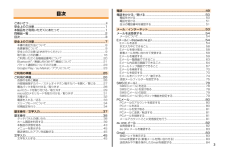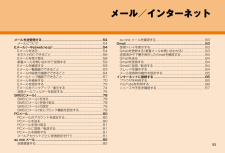Q&A
取扱説明書・マニュアル (文書検索対応分のみ)
"バックアップ" 一致するキーワードは見つかりませんでした。
"バックアップ"50 - 60 件目を表示
3目次ごあいさつ.......................................................................................................... ii安全上のご注意.................................................................................................. 1本製品をご利用いただくにあたって............................................................... 1同梱品一覧......................................................................................................... 2目次................................................................................................
65メール/インターネット本文選択Eメールの本文を選択してコピーします。表示される本文選択画面でコピーする文字列の開始位置をタップする、または[ ]/[ ]でカーソルを移動→[選択開始]→[ ]/[ ]で選択範囲を指定→[コピー]•Eメール内容表示画面で本文をロングタッチ→[本文選択]と操作しても本文選択画面を表示できます。•本文選択画面をロングタッチ→「 」/「 」をドラッグして選択範囲を指定→[コピー]と操作することもできます。•「全選択」をタップすると、本文全体を選択できます。•絵文字やインライン画像もコピーできます。•一部の装飾(文字位置/効果、背景色)はコピーされません。文字サイズ本文の文字サイズを一時的に切り替えます。「特大」「大」「中」「小」「極小」•Eメール内容表示画面を閉じると、「受信・表示設定」で設定した文字サイズに戻ります。その他SDカードへ保存 Eメールをユーザーメモリ(/mnt/sdcard/private/au/email/BU)に保存します。•ユーザーメモリに保存したEメールは、Eメール設定メニューの「バックアップ・復元」で本製品に読み込むことができます(▶...
74メール/インターネット自動転送先サーバーで受信したEメールを自動的に転送するEメールアドレスを登録します。1.暗証番号入力欄をタップ→暗証番号を入力→[送信]2.入力欄をタップ→Eメールアドレスを入力→[送信]→[終了]•自動転送先のEメールアドレスは2件まで登録できます。•自動転送先の変更・登録は、1日3回まで可能です。※設定をクリアする操作は、回数には含まれません。•「エラー!Eメールアドレスを確認してください。」と表示された場合は、自動転送先のEメールアドレスとして使用できない文字を入力しているか、指定のEメールアドレスが規制されている可能性があります。•Eメールアドレスを間違って設定すると、転送先の方に迷惑をかける場合がありますのでご注意ください。•自動転送メールが送信エラーとなった場合、自動転送先のEメールアドレスを含むエラーメッセージが送信元に返る場合がありますのでご注意ください。memo ◎暗証番号を同日内に連続3回間違えると、翌日まで設定操作はできません。Eメールをバックアップ/復元するEメールをフォルダごとにバックアップすることができます。また、バックアップしたデータは本製品へ読み込む...
71メール/インターネットパスワード設定パスワード設定/パスワード変更フォルダロック解除パスワードを設定/変更します。フォルダロック解除パスワード(4~16文字の英数字)を入力→[OK]→同じパスワードを再度入力→[OK]→ひみつの質問を選択→[OK]→ひみつの質問の回答を入力→[OK]•パスワードを設定すると「パスワード変更」が表示されます。•フォルダロック解除パスワードの入力を連続3回間違えるとひみつの質問画面が表示されます。[表示する]→回答を入力→[OK]と操作すると、新しいパスワードを設定できます。パスワードリセット フォルダロック解除パスワードをリセットします。フォルダロック解除パスワードを入力→[OK]→[リセット]•パスワード未設定の場合は選択できません。•パスワードをリセットすると、フォルダロック設定も解除されます。アドレス変更・その他の設定▶P.73「アドレスの変更やその他の設定をする」設定更新Eメールアドレスの再初期設定を行います。バックアップ・復元▶P.74「Eメールをバックアップ/復元する」Eメール情報 自分のEメールアドレスやEメール保存件数/使用容量、ソフトウェアバージョンを表示...
75メール/インターネット4 復元するバックアップデータにチェックを付ける→[OK]「全選択」をタップすると、一覧表示しているデータをすべて選択できます。「Up」をタップすると、1つ上の階層のフォルダを選択できます。「MyFolder」をタップするとMyFolderを開くことができます。•microSDメモリカードにバックアップしたデータは、「/mnt/sdcard/ext_sd」フォルダから探して選択してください。5 [追加保存]/[上書き保存]→[OK]「上書き保存」を選択した場合は、確認画面で「OK」をタップします。memo ◎添付ファイルはバックアップされません。 ◎バックアップデータを復元する際に「上書き保存」を選択した場合は、保存されているすべてのEメールを削除して(保護されているEメールや未読メール、ロックされたフォルダ内のEメールも削除されます)、バックアップしたEメールを復元します。 ◎復元したEメールから未受信の本文や添付ファイルを取得したり、復元したEメールを転送することはできません。迷惑メールフィルターを設定する迷惑メールフィルターには、特定のEメールを受信/拒否する機能と、携帯電話...
63メール/インターネット⑪アクションバーEメール一覧画面でできること1 受信メール一覧画面(▶P.60)/送信メール一覧画面(▶P.60)/未送信メール一覧画面( ▶P.61)/検索結果一覧画面(▶P.70)で[ ]2 項目をタップ検索▶P.70「Eメールを検索する」移動Eメールを移動します。移動するEメールにチェックを付ける→[移動]→移動先のフォルダをタップ•あらかじめフォルダを作成してください(▶P.67)。•「全選択」をタップすると、一覧表示しているEメールをすべて選択できます。削除Eメールを削除します。削除するEメールにチェックを付ける→[削除]→[削除]•「全選択」をタップすると、一覧表示している削除可能なEメールをすべて選択できます。•保護されたEメールは選択できません。保護/解除Eメールが自動的に削除されないように保護したり、保護を解除します。保護/解除するEメールにチェックを付ける→[保護]/[解除]•「全選択」をタップすると、一覧表示しているEメールをすべて選択できます。•受信メールは、受信ボックス容量の50%または1,000件まで保護できます。•送信・未送信メールは、送信ボックス容...
160症状 チェックする箇所参照先テレビ(ワンセグ)が映らない、映像が止まる、音声が止まる、ノイズが出る•地上デジタルテレビ放送の放送波は十分に届いていますか?•テレビアンテナを兼用した付属のイヤホンを接続していますか?•視聴している場所がワンセグの「エリア設定」で設定した地域と合っていますか?P.100P.103おサイフケータイ®が使えない•電池フタがしっかり取り付けられていますか?•電池残量が無くなっていませんか?•「おサイフケータイ ロック設定」が設定されていませんか?•本製品のFeliCaマークがある位置をリーダー/ライターにかざしていますか?P.28P.32P.105P.106microSDメモリカードを認識しない•microSDメモリカードは正しく取り付けられていますか?•microSDメモリカードのマウントが解除されていませんか?P.31圏外アイコンが表示される•電池フタがしっかり取り付けられていますか?•サービスエリア外か、電波の弱いところにいませんか?•内蔵アンテナ付近を指などでおおっていませんか?P.26P.28P.43Wi-Fi®がつながらない •Wi-Fi®の電波は十分に届いていますか...
53メール/インターネットメールを送受信する.............................................................................. 54メールについて.. ............................................................................... 54Eメール(~@ezweb.ne.jp) ................................................................ 54Eメールを送る.. ................................................................................ 54本文入力中にできること.. ............................................................... 58Eメールを受け取る.. ................................................
141•必要なデータはソフトウェア更新前にバックアップすることをおすすめします(一部ダウンロードしたデータなどは、バックアップできない場合があります)。ソフトウェア更新前に本製品に登録されたデータはそのまま残りますが、本製品の状態(故障など)により、データが失われる可能性があります。データ消失に関しては、当社は責任を負いかねますので、あらかじめご了承ください。•ソフトウェアの更新に伴う、一切の故障・動作不良・ソフトウェア設定ならびに仕様の変更などによって発生した損害、およびその回復に要する費用については、当社は一切の責任を負いません。•ソフトウェア更新中は絶対に電池パックを取り外したり、電源を切らないでください。更新に失敗することがあります。•ソフトウェア更新に失敗したときや中止されたときは、ソフトウェア更新を実行し直してください。•ソフトウェア更新に失敗すると、本製品が使用できなくなる場合があります。本製品が使用できなくなった場合は、auショップもしくはPiPit(一部ショップを除く)にお持ちください。memo ◎ソフトウェア更新後に再起動しなかったときは、電池パックをいったん取り外した後、再度取り付け、...
174索引数字/アルファベット3LM Security ......................................... 112 ,113Androidアプリ....................................................... 98au ICカード ............................................................ 29取り付け............................................................... 30取り外し............................................................... 30au ICカードロック .............................................. 117au ID ........................................................................ 36au Market ....